Gespeicherte Passwörter und Passkeys auf dem Mac finden
Suche, ändere oder lösche gespeicherte Passwörter und Passkeys auf deinem Mac, und halte sie auf allen deinen Geräten auf dem neuesten Stand.
Gespeicherte Passwörter und Passkeys in den Systemeinstellungen anzeigen
Wähle das Apple-Menü () und „Systemeinstellungen“.
Klicke auf „Passwörter“.
Melde dich mit Touch ID an, oder gib das Passwort für deinen Benutzeraccount ein.
Wähle eine Website aus, und klicke dann auf die .
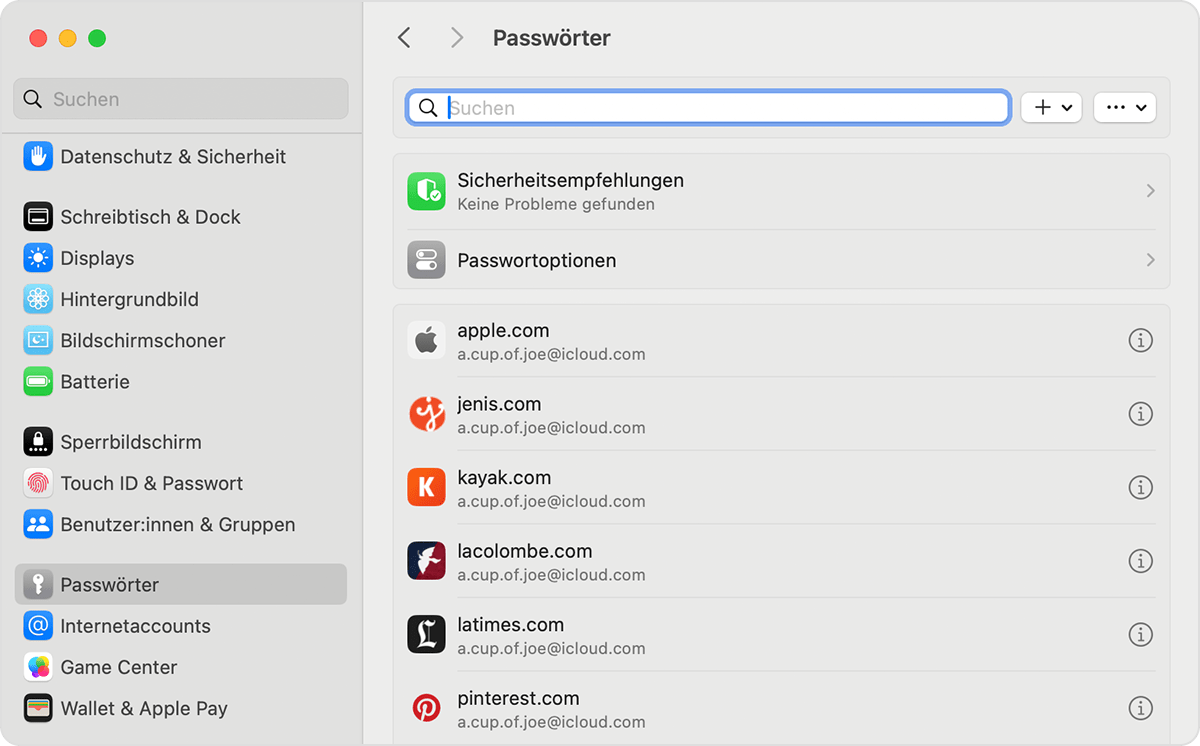
Um ein Passwort zu löschen, klicke auf „Passwort löschen“.
Um ein Passwort zu aktualisieren, klicke auf „Bearbeiten“, ändere es, und klicke dann auf „Sichern“.
Gespeicherte Passwörter und Passkeys in Safari anzeigen
Öffne Safari.
Wähle im Menü „Safari“ die Option „Einstellungen“, und klicke dann auf „Passwörter“.
Melde dich mit Touch ID an, oder gib das Passwort für deinen Benutzeraccount ein.
Wähle eine Website aus, und klicke dann auf die .
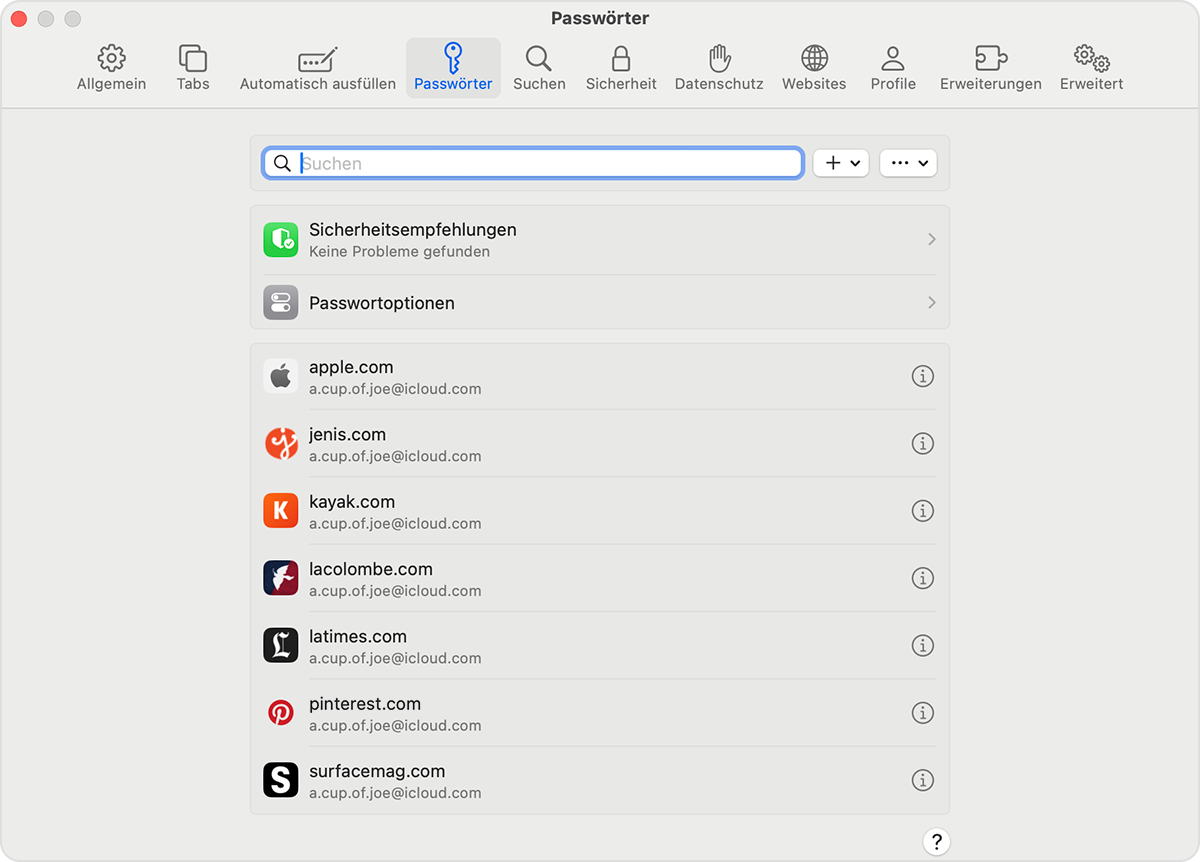
Um ein Passwort zu löschen, klicke auf „Passwort löschen“.
Um ein Passwort zu aktualisieren, klicke auf „Bearbeiten“, ändere es, und klicke dann auf „Sichern“.
Gespeicherte Passwörter mithilfe von Siri suchen
Siri fragen: Mache Siri auf dich aufmerksam, und sage dann beispielsweise „Zeige meine Passwörter“.
Wenn du ein gespeichertes Passwort oder deinen Passkey nicht finden kannst
Stelle sicher, dass alle Passwörter und Passkeys angezeigt werden. Auf dem Bildschirm „Systemeinstellungen“ sollte oben „Passwörter“ anstelle des Namens einer freigegebenen Passwortgruppe oder „Meine Passwörter“ angezeigt werden.
Kürzlich gelöschte Dateien überprüfen: Wähle das Apple-Menü ( > Systemeinstellungen), klicke auf „Passwörter“ und dann auf „Zuletzt gelöscht“.
Wenn du mehrere Apple-Geräte besitzt, vergewissere dich, dass der iCloud-Schlüsselbund aktiviert ist.
Wenn du ein Passwort oder Passkey in eine freigegebene Passwortgruppe verschiebst, ist dieses Passwort oder dieser Passkey nur auf Geräten mit kompatibler Software sichtbar. Wenn du ein gespeichertes Passwort oder einen gespeicherten Passkey, das/den du in eine freigegebene Gruppe auf einem anderen Gerät verschoben hast, nicht finden kannst, vergewissere dich, dass auf deinem Mac macOS Sonoma oder neuer installiert ist.
Passwörter und Passkeys auf allen Geräten mit dem iCloud-Schlüsselbund sichern
Der iCloud-Schlüsselbund hält deine Passwörter, Passkeys und andere sichere Informationen auf deinem iPhone, iPad, iPod touch, Mac oder PC auf dem neuesten Stand.
Kreditkarteninformationen mit AutoFill speichern
AutoFill gibt automatisch Informationen wie deine zuvor gespeicherten Kreditkartendaten, Kontaktinformationen aus der Kontakte-App und mehr ein.
Erfahre, wie du das automatische Ausfüllen in Safari auf deinem Mac einrichtest und verwendest.
